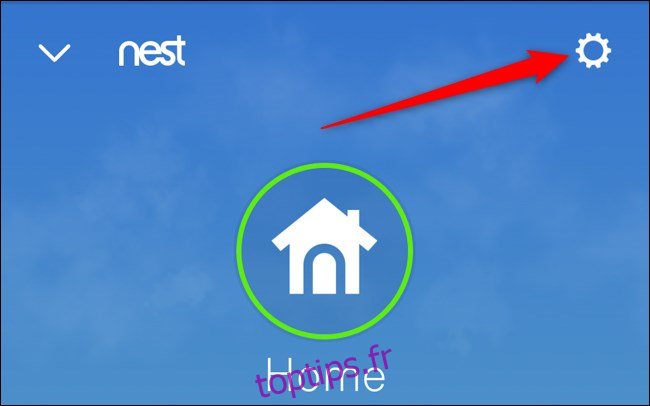Les utilisateurs Nest peuvent désormais migrer leur compte vers Google. Cela permet un processus de connexion plus sécurisé et une meilleure intégration avec Google Assistant, mais tue la plupart des intégrations tierces. Il y a plus d’inconvénients que d’avantages, nous vous recommandons donc d’attendre.
Pourquoi vous devriez attendre avant de faire le changement
Lorsque Google a annoncé ses plans pour la migration du compte, il a également déclaré que la société finirait par tuer le programme Works with Nest. Ce changement nécessiterait que les services passent au programme Works with Google Assistant.
Le principal problème de cette transition est que la plupart des services perdraient l’accès direct aux produits Nest. En conséquence, les utilisateurs devraient mettre en place des routines qui peuvent ou non fonctionner comme elles le faisaient auparavant.
La seule mise en garde est si vous utilisez les appareils intelligents d’Amazon avec vos produits Nest. Google a déclaré qu’il travaillait avec Amazon pour s’assurer qu’Alexa conserve toutes ses intégrations.
Si vous ne craignez pas de perdre des intégrations tierces avec vos appareils Nest, allez-y et passez à la section suivante.
Migrez votre compte Nest vers un compte Google
Dans le cadre de ce didacticiel, nous allons vous expliquer comment migrer votre compte Nest vers Google à l’aide de l’application Android. Le processus est presque identique sur l’application iOS et sur le Web. De plus, vous devrez exécuter version 5.38 de l’application Nest.
Remarque: la migration de votre compte Nest vers Google n’est pas réversible. Une fois que vous aurez confirmé le changement, vous ne pourrez plus utiliser votre connexion Nest.
Tout d’abord, ouvrez l’application Nest sur votre appareil ou visitez le Site Web Nest et assurez-vous que vous êtes connecté. Ensuite, sélectionnez l’icône représentant une roue dentée en haut à droite de l’écran pour accéder au menu des paramètres. Si vous êtes sur le Web, vous devrez cliquer sur votre avatar, puis choisir «Paramètres».
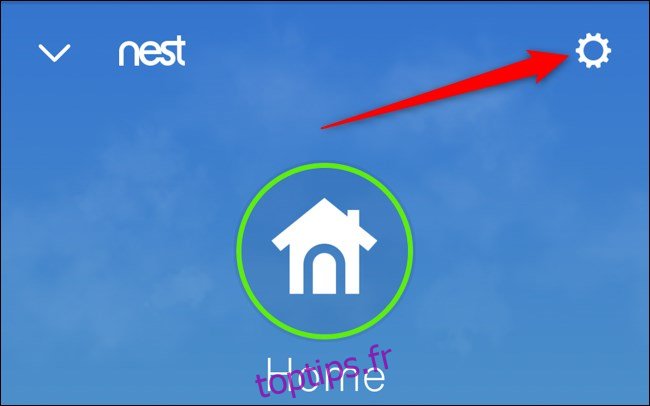
Ensuite, sélectionnez «Compte» situé en haut du menu des paramètres.
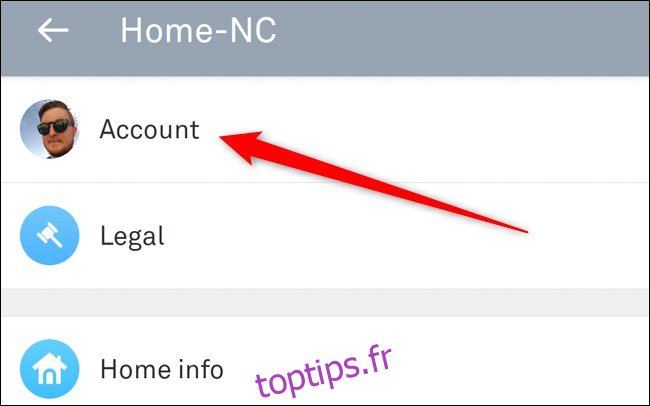
Si vous exécutez la version 5.38 de l’application mobile ou une version ultérieure, vous devriez voir une option « Migrer vers un compte Google » en haut de la liste. Cliquez dessus.
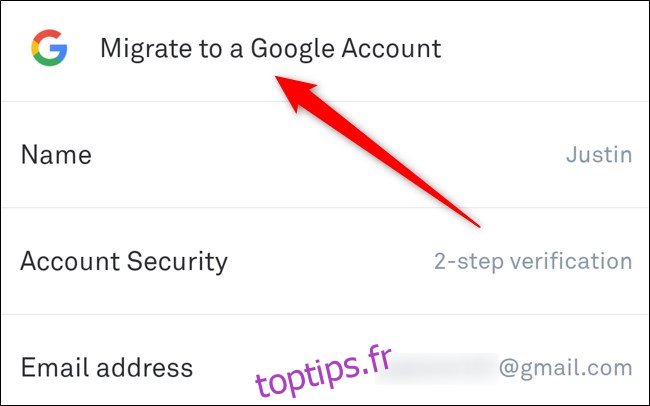
Vous allez maintenant découvrir certains des avantages de la migration de vos produits Nest vers Google. Ceux-ci incluent un compte sécurisé, des intégrations de produits transparentes et un meilleur contrôle de vos données. Si vous souhaitez continuer, sélectionnez «Continuer avec Google».
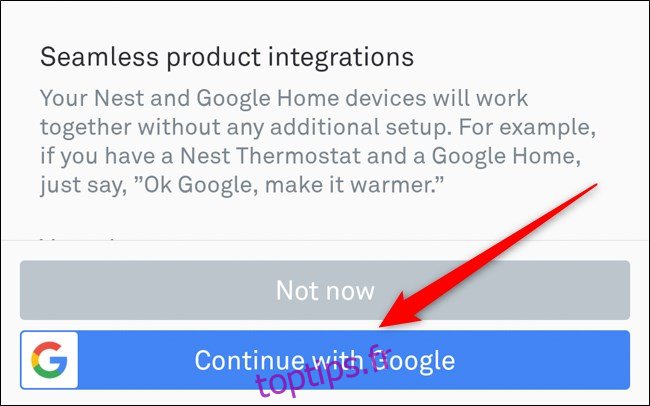
À présent, choisissez le compte Google vers lequel vous souhaitez migrer votre compte Nest. Si votre compte ne s’affiche pas, sélectionnez « Utiliser un autre compte » et connectez-vous.
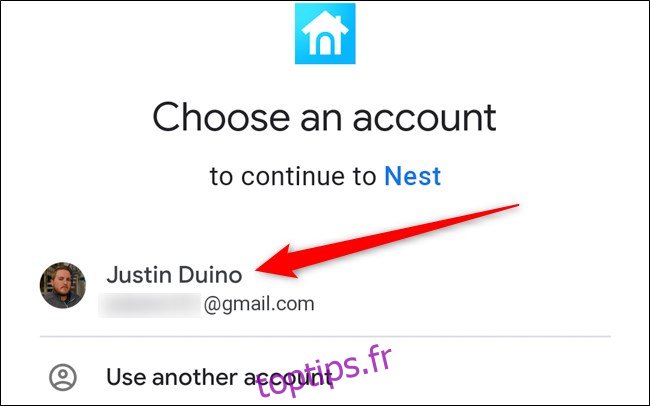
Une fois que vous vous êtes authentifié, suivez les instructions à l’écran pour associer vos appareils Nest à Google. Commencez par cliquer sur « Suivant » sous « Votre nouvelle maison Google Nest » et attribuez le tout à une résidence précédemment configurée dans l’application Google Home.
Ensuite, choisissez «Suivant» sous «Vérifier la confidentialité et les conditions». La page suivante vous fournira des liens vers les conditions d’utilisation de Google que vous pourrez lire.
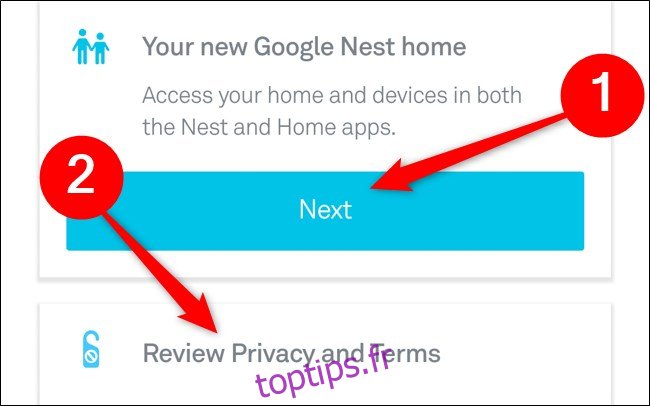
Lorsque vous avez terminé, sélectionnez «Terminer la migration» pour transférer votre compte Nest vers Google. N’oubliez pas qu’après avoir cliqué sur ce bouton, vous ne pouvez pas inverser le processus.
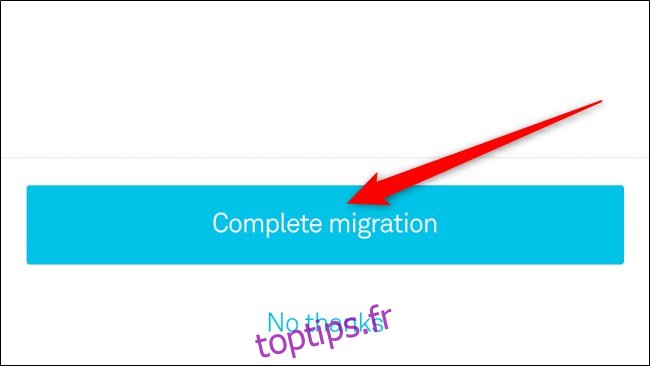
L’une des dernières choses que Google vous demandera de faire est de sélectionner les e-mails marketing et liés aux services que vous souhaitez recevoir. Il s’agit notamment des promotions Google Store, du matériel Google et du rapport Nest.
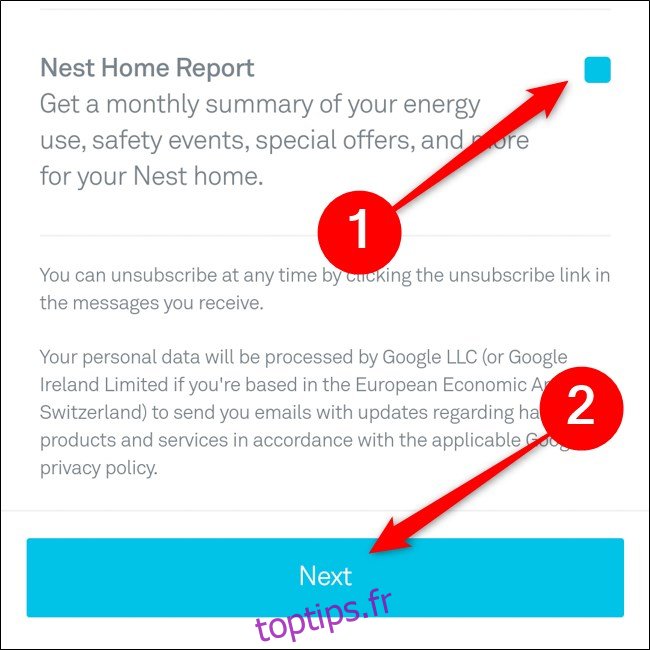
Avec cela, vous devriez être prêt. Google vous rappelle qu’après la migration, vous vous connectez désormais à votre application Nest à l’aide de votre compte Google. De plus, vos produits Nest peuvent désormais être entièrement intégrés aux autres produits pour maison intelligente de Google.
Cliquez sur «Terminé» pour revenir à l’écran d’accueil Nest.
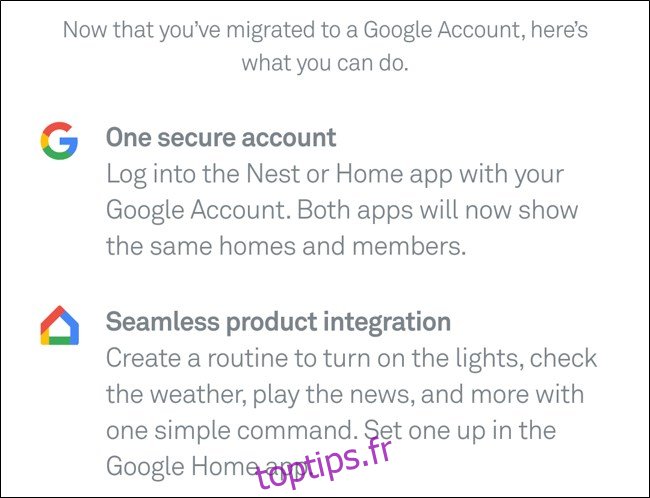
Votre compte Nest a maintenant été migré vers Google. Lorsque vous vous connecterez à votre compte à l’avenir, vous devrez vous authentifier avec votre nom d’utilisateur et votre mot de passe Google.
N’oubliez pas que les intégrations d’Amazon devraient toujours fonctionner avec vos produits Nest, mais d’autres services tiers comme IFTTT peuvent être interrompus. Vérifiez dans l’application Google Home pour voir si des intégrations sont disponibles pour vos produits Nest.